感謝各位玩家對《在地下城尋求邂逅是否搞錯了什麼:戰鬥編年史》的支持與愛護。
我們收到許多玩家在綁定帳號時「不小心操作錯誤」的報告。
因此,我們正對此進行改善,讓說明更清楚易懂。
但由於改善需要一些時間,因此在此重新解釋帳號繼承的方法。
將帳戶綁定至Apple/Google帳號
在此說明將目前的遊玩資料繼承到其他裝置需要的準備。
綁定PC(Windows)的遊玩資料
- 選擇總部畫面上方紅框內的圖示後,就會跳出選項畫面
- 在選項畫面點選「綁定帳號」後會跳出注意事項
- 詳閱注意事項後按下「OK」
- 瀏覽器會跳出繼承頁面,此時請點選「綁定Apple」或「綁定Google」
- 綁定完成
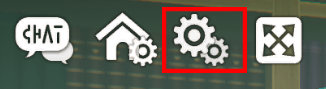
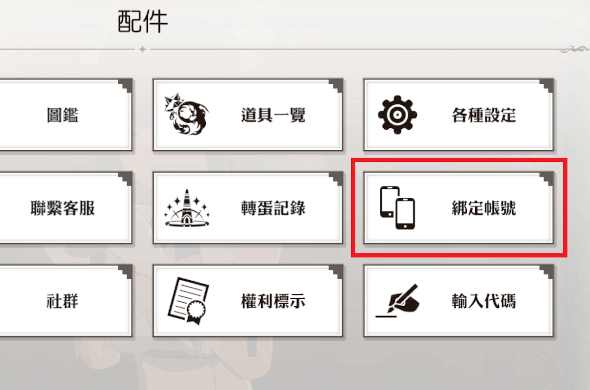
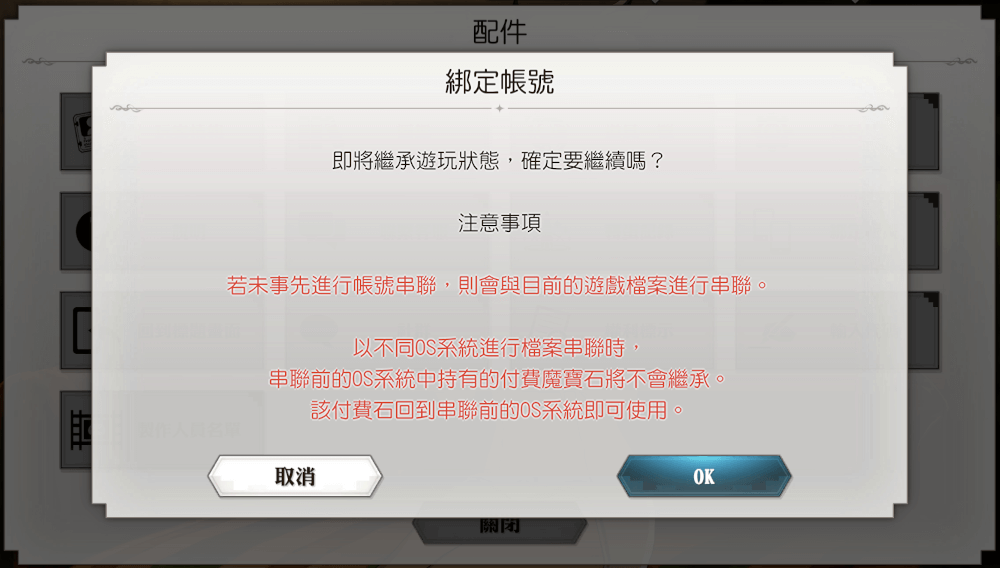
綁定iOS/Android的遊玩資料
- 點選總部畫面上方紅框內的圖示後,就會跳出選項畫面
- 在選項畫面點選「綁定帳號」後會跳出注意事項
- 詳閱注意事項後按下「OK」
- 點選「Sign in with Apple」或「Sign in with Google」
- 綁定完成
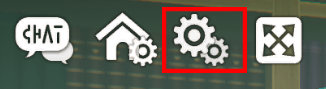
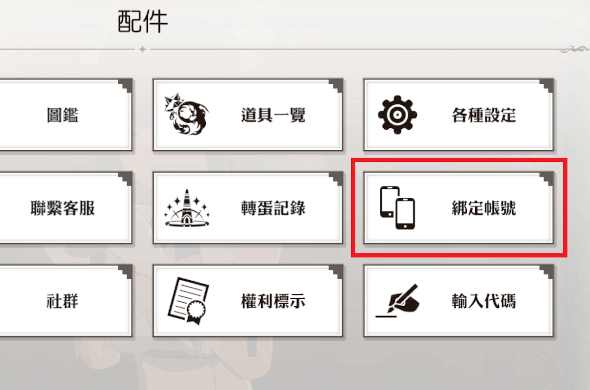
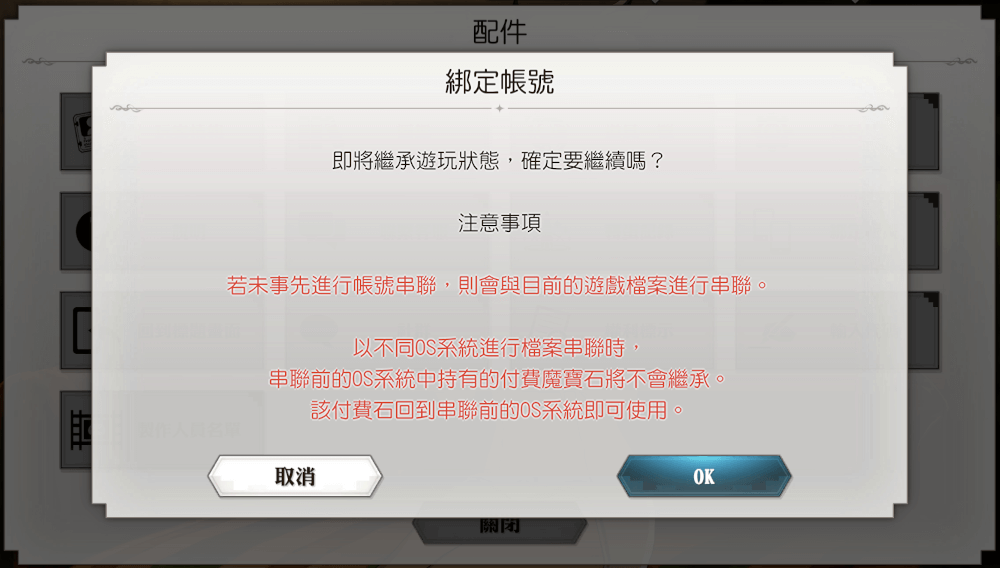
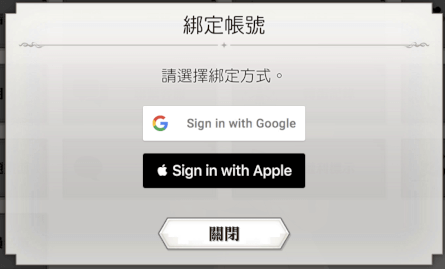
綁定帳號時的注意點
- 只有一個遊戲資料能綁定「Apple帳號」「Google帳號」
- 要綁定其他遊戲資料時,請解除綁定
- 對於「Apple 帳號」或「Google 帳號」相關的問題,我們無法提供回答和支援
將已綁定的遊戲資料繼承至裝置
在此說明已進行【將遊戲資料綁定至Apple/Google帳號】的遊戲資料繼承至其他裝置的方法。
將已綁定的遊戲資料繼承至PC(Windows)
- 啟動遊戲並點選TAP TO START畫面右上方紅框內的圖示後會跳出視窗
- 點選視窗紅框內的「綁定帳號」後,會跳出注意事項
- 詳閱注意事項後按下「OK」
- 瀏覽器會跳出繼承頁面,此時請點選「綁定Apple」或「綁定Google」
- 綁定完成
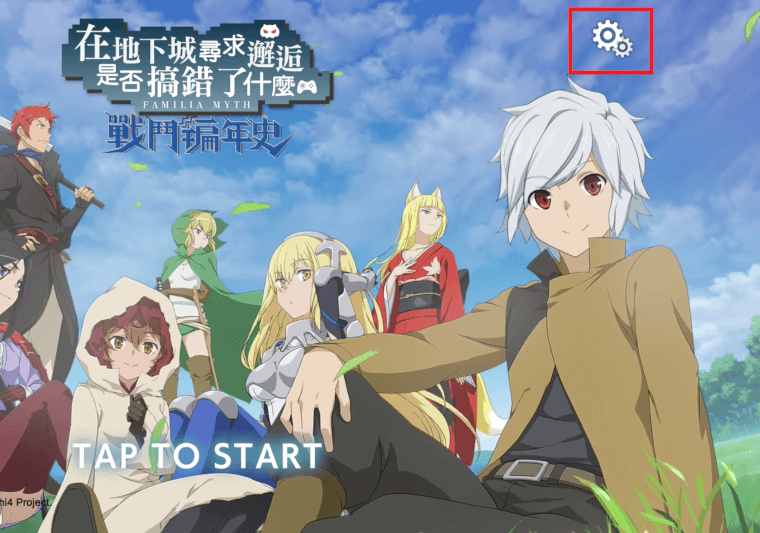
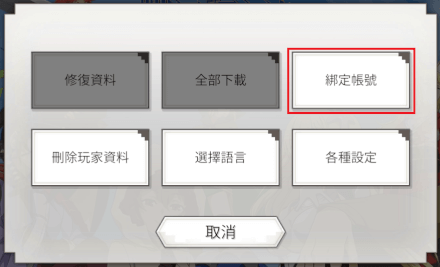
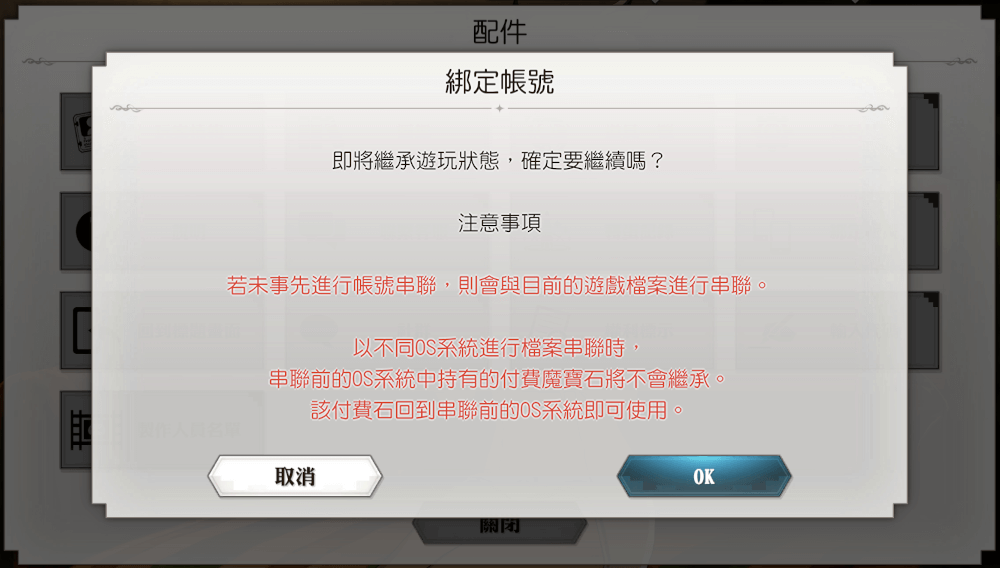
將已綁定的遊戲資料繼承至iOS/Android
- 啟動遊戲並點選TAP TO START畫面右上方紅框內的圖示後會跳出視窗
- 點選視窗紅框內的「綁定帳號」後,會跳出注意事項
- 詳閱注意事項後按下「OK」
- 點選「Sign in with Apple」或「Sign in with Google」
- 綁定完成
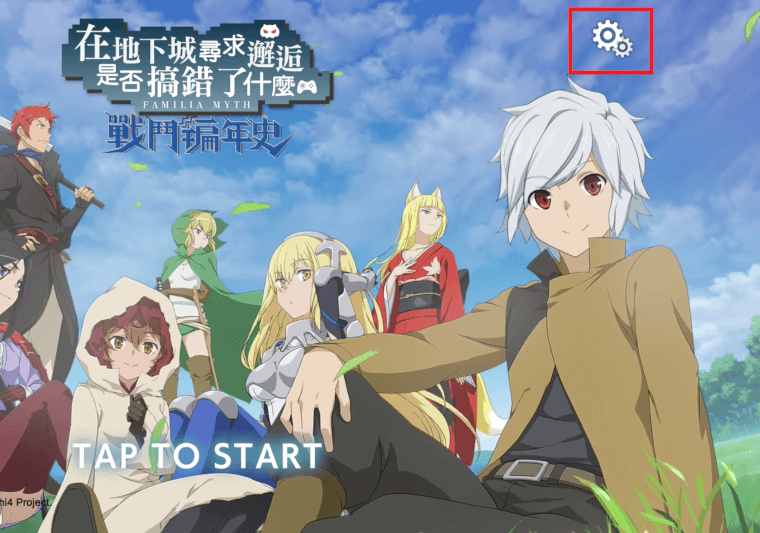
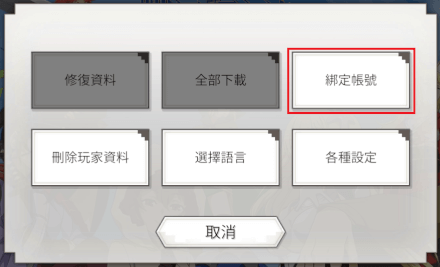
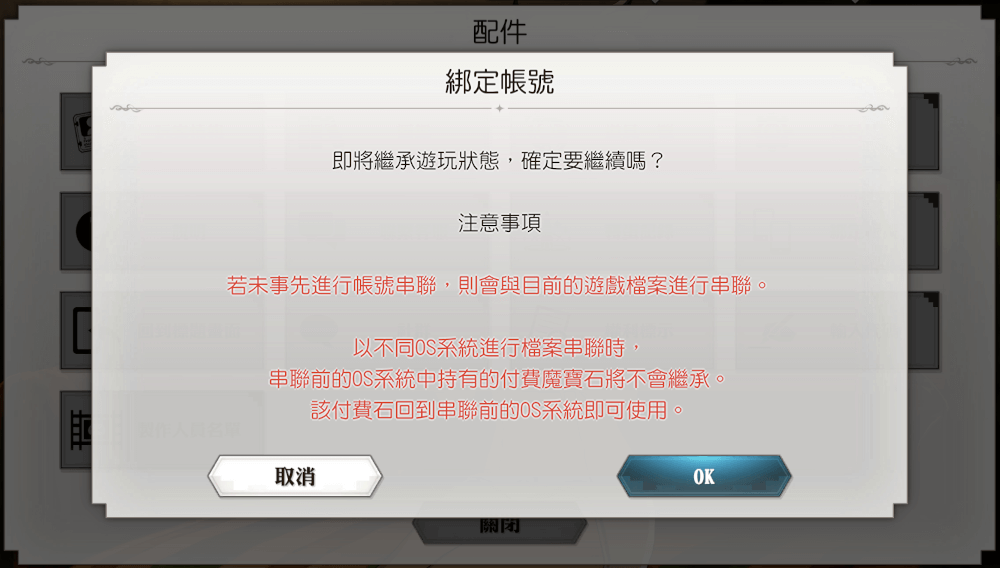
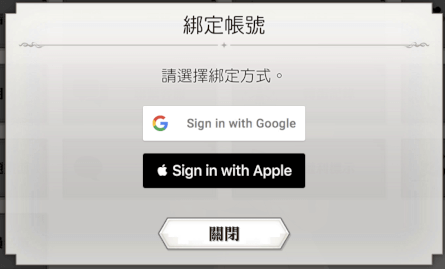
今後也請繼續支持《在地下城尋求邂逅是否搞錯了什麼:戰鬥編年史》。
